Hur man tillämpar transparens på SVG:er

Lär dig hur du tillämpar transparens på SVG-grafik i Illustrator. Utforska hur du matar ut SVG:er med transparent bakgrund och tillämpar transparenseffekter.
Oavsett hur bra ditt innehåll är, gör dina bilder, videor och multimedia ett stort intryck på besökarna på din Dreamweaver-webbplats. Här är ett par tips för att hantera bilder, videor och annan multimedia på dina webbsidor.
Stora bilder är vackra, men de kräver mer tid att ladda ner än små bilder. En vanlig teknik för att visa upp många bilder på en sida är att skapa små versioner av varje bild, så kallade miniatyrer, och sedan länka var och en av dem till större versioner av samma bild.
Denna teknik fungerar även när du vill visa upp en samling videor eller animationer. Du kan skapa en stillbild från en bildruta av videon och sedan använda den som miniatyrbilden som länkar till varje videofil.
Som du kan se i figuren, som visar fotogalleriet från Cinembargos webbplats, gör denna teknik det möjligt att inkludera många foton, eller videofiler, i ett fotogalleri. När du klickar på varje miniatyrbild visas en större version av samma bild ovanför den bilden.

Denna interaktiva bildeffekt skapades med hjälp av beteendefunktionen i Dreamweaver. Du kan också använda Dreamweaver för att länka bilder till videor, animationer och andra filtyper.
De flesta designers skapar bilder för webben med hjälp av ett program som Photoshop. För bästa resultat vill du göra all färgkorrigering, retuschering och annan redigering med en högupplöst version av foton eller grafik.
Innan bilden går in på din webbplats vill du dock optimera den genom att komprimera filen (om du sparar den som en jpeg) eller minska antalet färger (om du sparar bilden som en PNG eller GIF). Processen att optimera bilder gör att de laddas ner snabbare men minskar också kvaliteten avsevärt.
I följande figur ser du webbplatsen AssetShield som innehåller relativt stora bilder som har optimerats så att de laddas snabbt i en webbläsare.
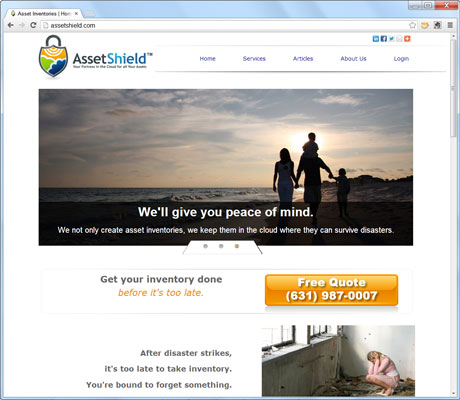
Kom ihåg att om du någonsin vill gå tillbaka och ändra en bild efter att den har optimerats för webben, vill du redigera den ursprungliga källfilen, versionen du sparade innan bilden komprimerades eller färgerna reducerades. På liknande sätt, om du arbetar med en bild som har flera lager i ett program som Photoshop, måste dessa lager förenklas innan bilden kan inkluderas på webbplatsen.
Video- och ljudfiler, samt animationer, bör optimeras innan de används på en webbplats. Och precis som du gör med bilder, gå tillbaka till versionen med högre upplösning om du någonsin gör ytterligare redigering.
Oavsett om du skapar dina egna bilder och multimediafiler eller anlitar en professionell designer, se till att du utvecklar ett system för att spara alla originalbilder i högsta möjliga upplösning så att du har dem om du någonsin behöver ändra en bild senare.
Lär dig hur du tillämpar transparens på SVG-grafik i Illustrator. Utforska hur du matar ut SVG:er med transparent bakgrund och tillämpar transparenseffekter.
När du har importerat dina bilder till Adobe XD har du inte så mycket redigeringskontroll, men du kan ändra storlek och rotera bilder precis som du skulle göra med vilken annan form som helst. Du kan också enkelt runda hörnen på en importerad bild med hjälp av hörnwidgetarna. Maskera dina bilder Genom att definiera en sluten form […]
När du har text i ditt Adobe XD-projekt kan du börja ändra textegenskaperna. Dessa egenskaper inkluderar teckensnittsfamilj, teckenstorlek, teckensnittsvikt, justering, teckenavstånd (kerning och spårning), linjeavstånd (ledande), fyllning, kant (linje), skugga (skugga) och bakgrundsoskärpa. Så låt oss se över hur dessa egenskaper tillämpas. Om läsbarhet och typsnitt […]
Precis som i Adobe Illustrator ger Photoshop-ritytor möjligheten att bygga separata sidor eller skärmar i ett dokument. Detta kan vara särskilt användbart om du bygger skärmar för en mobilapplikation eller liten broschyr. Du kan tänka på en rityta som en speciell typ av lagergrupp skapad med hjälp av panelen Lager. Det är […]
Många av verktygen du hittar i panelen InDesign Tools används för att rita linjer och former på en sida, så du har flera olika sätt att skapa intressanta ritningar för dina publikationer. Du kan skapa allt från grundläggande former till invecklade ritningar i InDesign, istället för att behöva använda ett ritprogram som […]
Att slå in text i Adobe Illustrator CC är inte riktigt detsamma som att slå in en present – det är enklare! En textbrytning tvingar text att lindas runt en grafik, som visas i den här bilden. Den här funktionen kan lägga till lite kreativitet till alla delar. Grafiken tvingar texten att lindas runt den. Skapa först […]
När du designar i Adobe Illustrator CC behöver du ofta en form som har en exakt storlek (till exempel 2 x 3 tum). När du har skapat en form är det bästa sättet att ändra storlek på den till exakta mått att använda panelen Transform, som visas i den här bilden. Välj objektet och välj sedan Fönster→ Omvandla till […]
Du kan använda InDesign för att skapa och ändra QR-kodgrafik. QR-koder är en form av streckkod som kan lagra information som ord, siffror, webbadresser eller andra former av data. Användaren skannar QR-koden med hjälp av sin kamera och programvara på en enhet, till exempel en smartphone, och programvaran använder […]
Det kan finnas en tid då du behöver ett nytt foto för att se gammalt ut. Photoshop CS6 har du täckt. Svartvit fotografering är ett nyare fenomen än man kan tro. Daguerreotyper och andra tidiga fotografier hade ofta en brunaktig eller blåaktig ton. Du kan skapa dina egna mästerverk i sepiaton. Tonade bilder kan skapa […]
Med hjälp av Live Paint-funktionen i Adobe Creative Suite 5 (Adobe CS5) Illustrator kan du skapa den bild du vill ha och fylla i regioner med färg. Live Paint-hinken upptäcker automatiskt områden som består av oberoende korsande vägar och fyller dem därefter. Färgen inom en viss region förblir levande och flyter automatiskt om någon […]







